Donanım ürün yazılımı (firmware) saldırıları, bilgisayarınızın en temel katmanına sızarak ciddi güvenlik açıklarına yol açabilir. Bu tür saldırılar, kötü amaçlı yazılımların sisteminize derinlemesine zarar vermesine ve verilerinizi riske atmasına neden olabilir. Endişelenmeyin; Windows bilgisayarınızı donanım ürün yazılımı saldırılarına karşı korumak için uygulayabileceğiniz etkili ve pratik adımlar mevcut.
Article Summary
- Quick Summary: Donanım ürün yazılımı saldırılarını önlemek için Windows’unuzu ve cihaz üreticinizin firmware güncellemelerini düzenli olarak yükleyin, güvenli önyüklemeyi etkinleştirin ve ek koruma için bir güvenlik aracı kullanın.
- Read Time: Approx. 5-7 minutes.
- Key Takeaway: En güçlü savunma, sisteminizi ve firmware’inizi güncel tutmak ve güvenlik önlemlerini eksiksiz uygulamaktır.
Windows ve Donanım Firmware’inizi Güncel Tutun
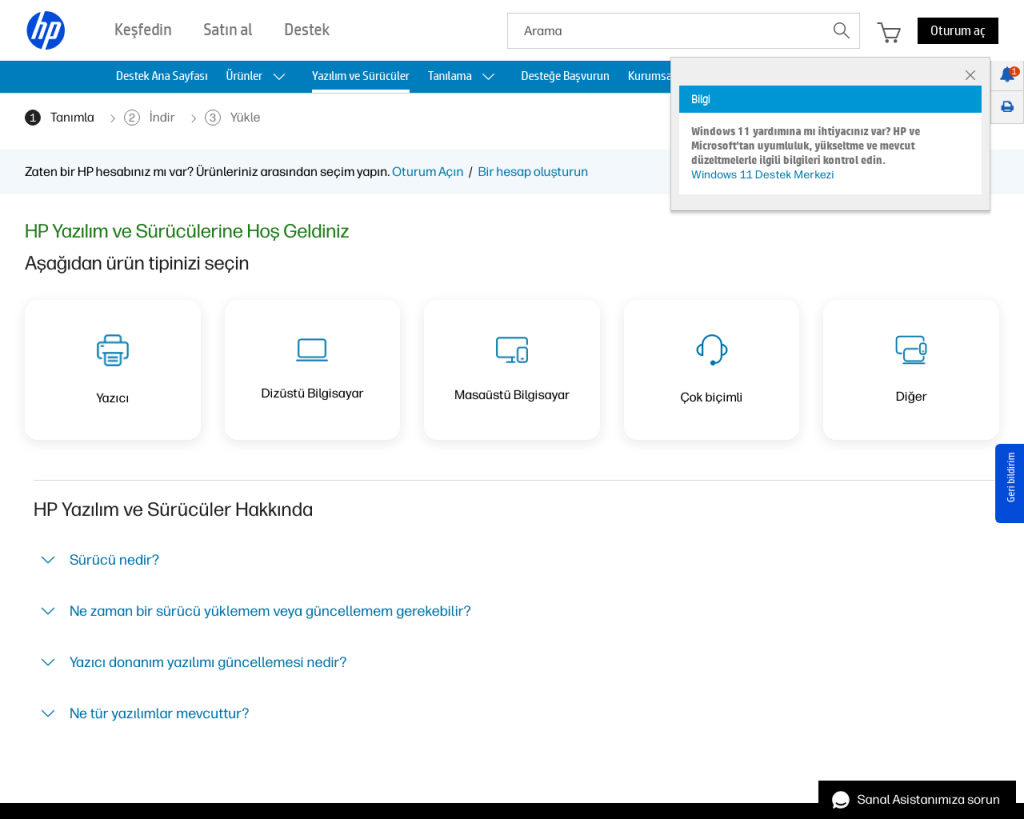
Donanım ürün yazılımı saldırılarının çoğu, eski cihaz yazılımlarındaki ve Windows sürümlerindeki açıkları hedef alır. Hem işletim sisteminizi hem de donanım firmware’inizi güncel tutmak, bu tür saldırıların önüne geçmenin en önemli yoludur. Windows Update’i düzenli olarak çalıştırarak Microsoft’un sunduğu güvenlik yamalarını yükleyin. Ayrıca bilgisayarınızın üreticisinin web sitesini ziyaret ederek (örneğin HP veya Dell gibi) anakart, BIOS/UEFI ve diğer donanım bileşenleri için firmware güncellemelerini kontrol edin.
- Başlat menüsünü açın ve Ayarlar > Güncelleştirme ve Güvenlik yolunu izleyin.
- Güncellemeleri denetle seçeneğine tıklayın ve mevcut tüm Windows güncellemelerini yükleyin.
- Cihaz üreticinizin web sitesine gidin ve modelinize uygun en son firmware/BIOS güncellemelerini indirin.
- Güncellemeleri dikkatlice yükleyin; yükleme sırasında bilgisayarınızı kapatmayın.
Note: Firmware güncellemeleri sırasında elektrik kesintisi veya ani kapanmalar cihazınızın kalıcı olarak zarar görmesine yol açabilir. Güncelleme öncesi dizüstü bilgisayarınızın şarjda olduğundan ve masaüstü bilgisayarınızın kesintisiz güç kaynağına bağlı olduğundan emin olun.
Güvenli Önyüklemeyi Etkinleştirerek Kökten Koruma Sağlayın
Güvenli Önyükleme (Secure Boot), bilgisayarınızın yalnızca güvenilir yazılımlarla başlatılmasını sağlayan bir özelliktir. Bu sayede zararlı firmware veya önyükleme düzeyinde çalışan kötü amaçlı yazılımların yüklenmesi engellenir. Güvenli Önyükleme genellikle BIOS/UEFI ayarlarında etkinleştirilir.
- Bilgisayarınızı yeniden başlatın ve açılırken F2, DEL veya üreticiye göre değişen tuşlardan birine basarak BIOS/UEFI ekranına girin.
- Menülerde Boot veya Security sekmesini bulun.
- Secure Boot seçeneğini Enabled (Etkin) olarak değiştirin.
- Değişiklikleri kaydedip çıkın (Save & Exit).
Eğer bilgisayarınızda Güvenli Önyükleme seçeneği yoksa, üretici belgelerine başvurabilir veya Microsoft’un resmi rehberini inceleyebilirsiniz.
Güçlü ve Güncel Antivirüs ile Zararlı Yazılımları Engelleyin
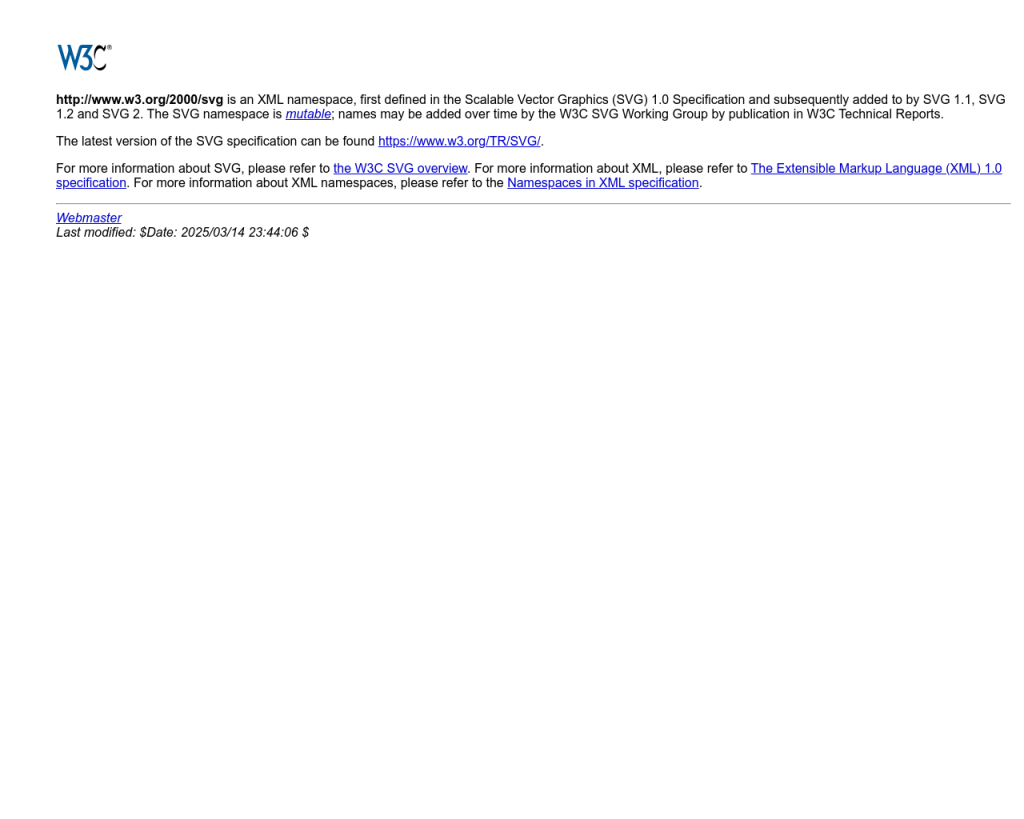
Güvenilir bir antivirüs ve kötü amaçlı yazılım koruma yazılımı, donanım ürün yazılımı saldırılarını önlemede önemli bir savunma hattıdır. Windows Defender gibi yerleşik çözümler yeterli olabilir, ancak üçüncü parti araçlar daha kapsamlı koruma sağlayabilir. Antivirüsünüzün gerçek zamanlı korumasını ve otomatik güncellemelerini açık tutun. Ayrıca, düzenli olarak tam sistem taraması yapmayı ihmal etmeyin.
Donanım ve sistem düzeyinde oluşabilecek sorunları otomatik olarak tespit edip onarmak için ek bir çözüm arıyorsanız, aşağıdaki önerilen aracı değerlendirebilirsiniz:
‘donanım ürün yazılımı saldırılarını önle Windows’ için Önerilen Çözüm
‘donanım ürün yazılımı saldırılarını önle Windows’ sorununa daha doğrudan bir çözüm için otomatik bir araç kullanmayı düşünün. Outbyte, bu belirli hataya yol açabilen temel Windows sorunlarını güvenle tarayıp onarmak üzere tasarlanmıştır ve elle sorun gidermeye harcayacağınız zamandan tasarruf etmenizi sağlar.
Gelişmiş Güvenlik Özelliklerini ve Şifrelemeyi Kullanın
Windows’ta yerleşik olarak bulunan BitLocker gibi disk şifreleme özellikleri, saldırganların ürün yazılımı yoluyla verilerinize erişmesini zorlaştırır. Ayrıca, TPM (Güvenilir Platform Modülü) desteği olan cihazlarda şifreleme anahtarlarınız donanım seviyesinde korunur. BitLocker’ı etkinleştirmek için:
- Başlat menüsünden Denetim Masası > Sistem ve Güvenlik > BitLocker Sürücü Şifrelemesi yolunu izleyin.
- Şifrelemek istediğiniz sürücünün yanında BitLocker’ı Aç seçeneğine tıklayın.
- Yedekleme ve kurtarma anahtarı seçeneklerini dikkatlice belirleyin.
- Şifrelemeyi başlatın ve işlem tamamlanana kadar bilgisayarınızı kapatmayın.
Bu adımlar, donanım ürün yazılımı saldırılarında verilerinizin çalınmasını veya değiştirilmesini önlemeye yardımcı olur.
Güvenlik Açıklarını ve Kötü Amaçlı Yazılım Bulaşmalarını Otomatik Olarak Tespit Edin
Kötü amaçlı yazılımlar bazen sistemin derinliklerine gizlenebilir ve elle tespit edilmesi zordur. Sistemdeki kayıt defteri bozulmaları, eski sürücüler veya gereksiz dosyalar ürün yazılımı saldırılarına zemin hazırlayabilir. Bu tür riskleri azaltmak için otomatik bir sistem tarama ve onarım aracı kullanmak akıllıca olacaktır.
- Outbyte gibi güvenilir bir araç indirin ve kurun.
- Programı başlatın ve Tara seçeneğini seçin.
- Tarama tamamlandığında, önerilen düzeltmeleri uygulayın.
Otomatik tarama, bilgisayarınızda gizli kalmış kötü amaçlı yazılımları, sürücü sorunlarını ve güvenlik açıklarını tespit ederek saldırı riskini azaltır.
Kapsamlı bir güvenlik yaklaşımı için, yaygın siber saldırıların önlenmesi ile ilgili rehberimizi de inceleyebilirsiniz.
Donanım Ürün Yazılımı Saldırılarına Karşı Sonuç ve Ekstra İpuçları
Donanım ürün yazılımı saldırılarına karşı Windows bilgisayarınızı korumak için, sisteminizi ve firmware’inizi güncel tutmanız, Güvenli Önyüklemeyi etkinleştirmeniz, güçlü bir antivirüs kullanmanız ve BitLocker gibi şifreleme çözümlerinden yararlanmanız gerekir. Otomatik araçlarla düzenli tarama yapmak, gizli tehditleri ortaya çıkarmak açısından büyük avantaj sağlar.
Unutmayın, saldırıların çoğu eski yazılımları ve güvenlik açıklarını hedef alır. Donanım sorunlarını çözmek ve sisteminizi güvenli tutmak için düzenli bakım uygulayın. Bilgisayarınızın performansında ani değişiklikler veya beklenmedik davranışlar fark ederseniz, mutlaka bir güvenlik taraması gerçekleştirin.
Daha fazla teknik yardım ve rehber için DLL eksikliği nedenleri gibi diğer makalelerimize göz atabilirsiniz.
